本文主要介紹了192.168.8.1手機登陸設置教程,也就是用手機來設置高科路由器上網的方法。其實用電腦來設置路由器更加的簡單、方便一點,不過有些用戶沒有電腦,因此只能用手機來進行設置。
一臺全新的高科路由器,或者是恢復出廠設置后的高科路由器,要用手機來設置其上網,需要按照下面的步驟來進行設置:
1、連接高科路由器
2、手機連接高科路由器WiFi信號
3、用手機設置上網
一、連接高科路由器
路由器上的WAN口,一定要連接貓或者是運營商提供的入戶網線,其它接口是用來連接電腦上網的。
二、手機連接高科路由器WiFi信號
用手機設置高科路由器上網之前,必須要先搜索連接到這臺路由器的WiFi信號,如下圖所示。
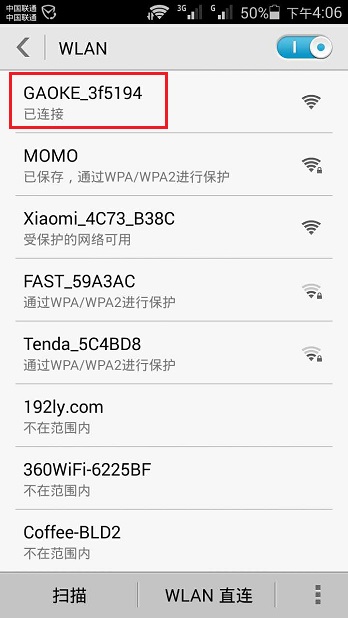
注意問題:
(1)、高科路由器的默認WiFi名稱是:GAOKE_XXXXXX,XXXXXX代表的是這臺路由器MAC地址的后6位,MAC地址可以在這臺路由器底部標簽上查看到。
(2)、有些用戶說,手機連接到路由器的WiFi信號后,都不能上網了,怎么能設置路由器呢?
這里說明下,設置路由器不需要能上網的,只要手機連接到路由器的WiFi信號,就能在手機瀏覽器中,打開路由器的設置頁面,然后對路由器進行設置。
三、用手機設置上網
1、登陸到設置頁面
在手機瀏覽器地址欄中輸入:192.168.8.1——>在“登陸密碼”中輸入:gaoke——>點擊“登陸”,如下
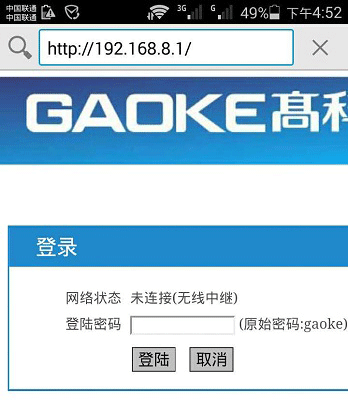
溫馨提示:
如果用手機打不開192.168.8.1登陸頁面,請閱讀教程:192.168.8.1登陸頁面打不開解決辦法
2、設置上網
(1)、ADSL撥號:
辦理寬帶業務后,運營商會提供“寬帶賬號”、“寬帶密碼”給用戶;且在未使用路由器時,電腦上需要使用“寬帶連接”(類似的程序)撥號上網。如果你辦理的寬帶是這種情況,那么在設置高科(GAOKE)路由器時,上網方式就應該選擇:ADSL撥號,詳細設置如下所示
“上網方式”選擇:ADSL撥號——>填寫寬帶運營商(網絡管理員)提供的“寬帶賬號”、“寬帶密碼”——>點擊“克隆MAC地址”——>設置無線密碼——>點擊“保存”。
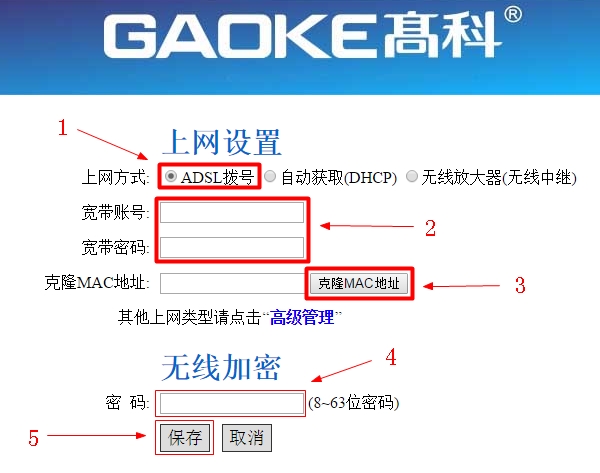
(2)、自動獲取(DHCP)
辦理寬帶業務后,只需要把寬帶網線連接到電腦,電腦就可以上網了。如果你的寬帶是這種情況,那么在設置高科(GAOKE)路由器的時候,就應該選擇: 自動獲取(DHCP)
選擇“自動獲取(DHCP)”——>點擊“克隆MAC地址”——>設置無線密碼——>點擊“保存”。
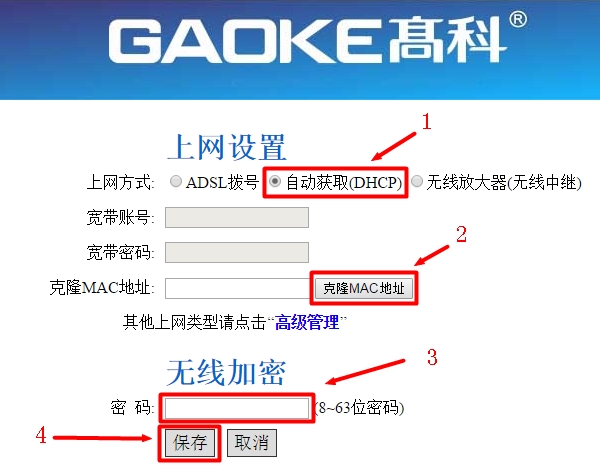
(3)、靜態IP地址
如果辦理寬帶業務后,寬帶運營商會提供IP地址、子網掩碼、網關、DNS地址給用戶;在未使用路由器的時候,需要在電腦的本地連接中,填寫寬帶運營商提供的IP地址、子網掩碼、網關、DNS地址,然后電腦才能夠上網。
如果你辦理的寬帶是這種情況,那么在設置高科(GAOKE)路由器時,上網方式就應該選擇:靜態IP地址,詳細設置方法如下所示
點擊“高級設置”
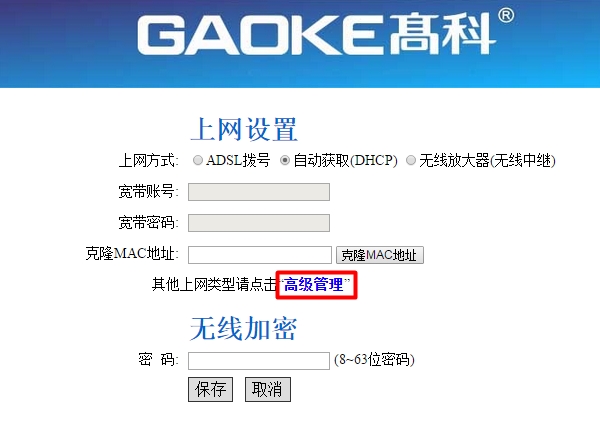
點擊“網絡設置”——>“WAN口設置”——>選擇“靜態IP地址”——>填寫寬帶運營商提供的“IP地址”、“子網掩碼”、“網關”、“DNS”——>點擊“從用戶端復制MAC地址”——>點擊“保存”。
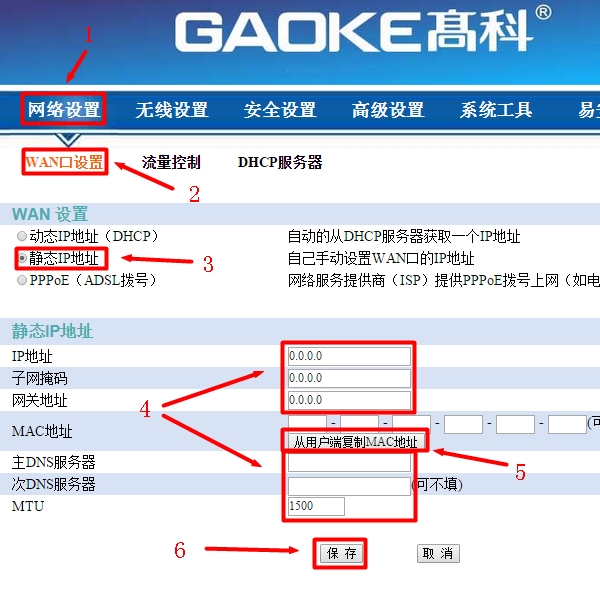
易錯點解析:
(1)、路由器的WAN口只能夠連接寬帶網線(貓、光貓)的,LAN(1、2、3、4)任意一個連接電腦。
(2)、手機一定要先搜索連接到路由器的WiFi信號,才能打開設置頁面的。
(3)、“上網方式”選擇錯誤,“上網方式”就是寬帶類型,請根據上文介紹的內容,判斷“上網方式”。
(4)、“寬帶賬號”、“寬帶密碼”填寫錯誤,“寬帶賬號”、“寬帶密碼”由你的運營商提供,如果填寫錯誤,將導致設置后不能上網。
新聞熱點
疑難解答